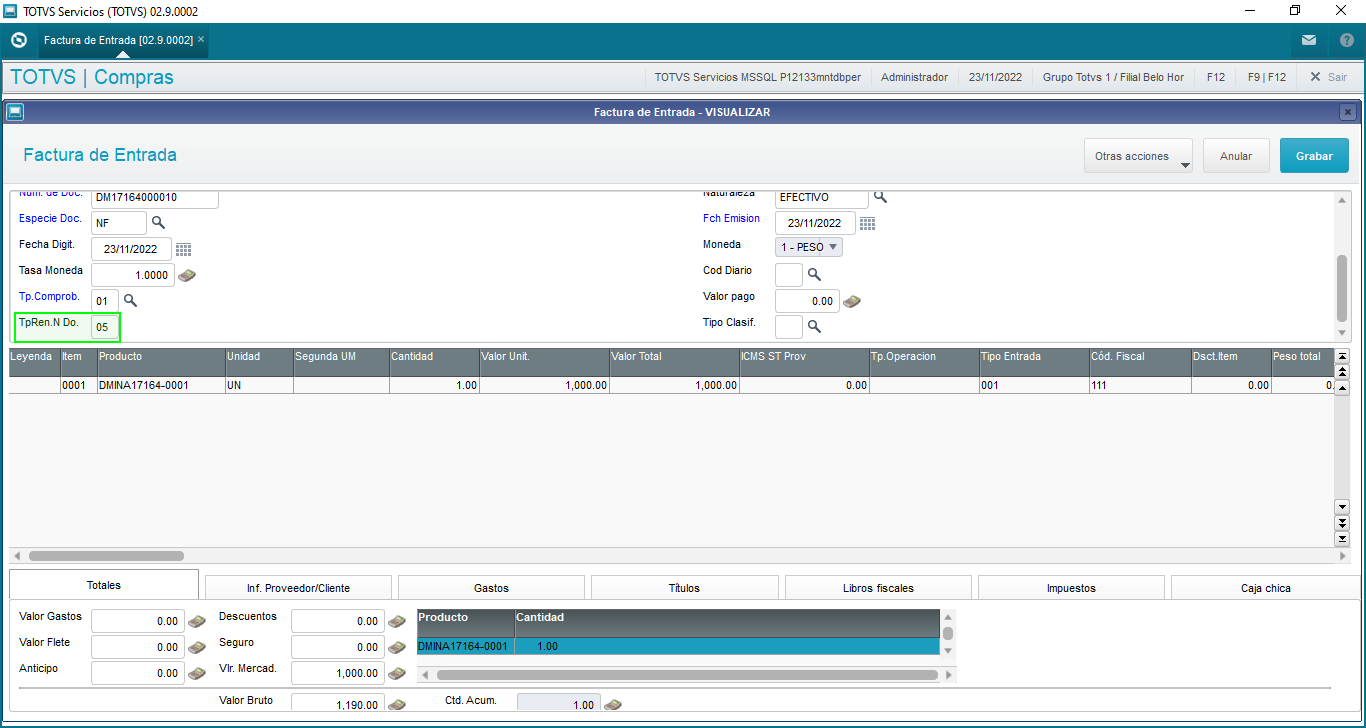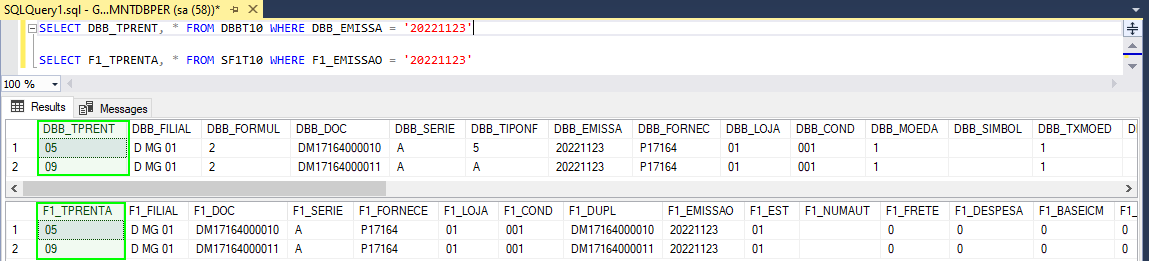01. DATOS GENERALES
| Producto | TOTVS Backoffice | ||||||
|---|---|---|---|---|---|---|---|
| Línea de producto: | Línea Protheus | ||||||
| Segmento: | Backoffice | ||||||
| Módulo: | SIGACOM | ||||||
| Función: |
| ||||||
| País: | Perú | ||||||
| Ticket: | 15295122 | ||||||
| Requisito/Story/Issue (informe el requisito vinculado): | DMINA-17164 |
02. SITUACIÓN/REQUISITO
En el módulo Compras (SIGACOM) al realizar Despachos y generar Documentos de Entrada, el sistema por default inserta el valor 01 en el campo Tipo Renta (F1_TPRENTA) a cualquier tipo de documento (FOB, GASTO, FLETE, SEGURO, etc.), actualmente no existe un campo para definir el Tipo de Renta de acuerdo a la tabla 31 de SUNAT. Se requiere que exista un campo en la tabla DBB, donde se pueda definir este valor, ya que no siempre será 01, sino que toma los valores de la tabla 31 de SUNAT.
03. SOLUCIÓN
Se realiza la actualización al Diccionario de Datos (indicada en la sección 04. INFORMACIÓN ADICIONAL) y ajuste dentro de la rutina Despacho (MATA143) para país Perú:
- En la función A143GeraNF(), en la construcción del encabezado de la NF para todos los tipos (FOB, CIF, Flete, Seguro, Gastos y DUA) se sustituye la asignación por default ("01") al campo Tipo Renta (F1_TPRENTA) por la información contenida en el nuevo campo DBB_TPRENT.
- Realizar un respaldo del repositorio (archivo .rpo)
- Aplicar el parche correspondiente al issue DMINA-17164.
- Validar que la rutina actualizada coincida con la indicada en la sección 01. DATOS GENERALES del presente Documento Técnico.
- Desde el módulo Compras (SIGACOM):
- Configurar el Tipo de Entrada/Salida (TES), desde el menú Actualizaciones | Archivos | Tipos de Entradas y Salidas (MATA080)
- Configurar la Condición de Pago, desde el menú Actualizaciones | Archivos | Condición de Pago (MATA360)
- Configurar un Proveedor con el campo "Domiciliado" como "2 - No domiciliado", desde el menú Actualizaciones | Archivos | Proveedores (MATA020)
- Configurar un Producto de importación desde el menú Actualizaciones | Archivos | Productos (MATA010)
- Configurar un Importador, desde el menú Actualizaciones | Archivo Importaciones | Importador (COMA036)
- Configurar un Lugar de Entrega, desde el menú Actualizaciones | Archivo Importaciones | Lugar de Entrega (COMA030)
- Configurar un Agente Embarcador, desde el menú Actualizaciones | Archivo Importaciones | Agente Embarcador (COMA035)
- Configurar un Puertos/Aeropuerto, desde el menú Actualizaciones | Archivo Importaciones | Puertos/Aeropuerto (COMA032)
- Configurar un Medio de Transporte, desde el menú Actualizaciones | Archivo Importaciones | Vías de Transporte (COMA033)
- Configurar un Incoterms, desde el menú Actualizaciones | Archivo Importaciones | Incoterms (COMA038)
- Configurar un Comprador, desde el menú Actualizaciones | Administración de Compras | Compradores (COMA087)
- Registrar una Solicitud de Importación desde el menú Actualizaciones | Importaciones | Solicitud de Importación (MATA113)
- Registrar una Purchase Order vinculando a la Solicitud de Importación, desde el menú Actualizaciones | Importaciones | Purchase Order (MATA123)
- Ingresar al módulo Compras (SIGACOM).
- Ir al menú Actualizaciones | Importaciones | Despacho (MATA143) e incluir un nuevo Despacho.
- Registrar una factura de tipo FOB informando el campo TpRen.N Do (DBB_TPRENT).
- Registrar una factura de tipo Gastos informando los campos TpRen.N Do (DBB_TPRENT).
- Estando posicionado en la factura de tipo FOB, dar clic en la pestaña Ítems de las Invoices, cargar los ítems de la P.O. (Purchase Order) previamente registrada desde "Otras Acciones | P.O.".
- Dar clic en la pestaña Invoices y posicionarse en la factura de tipo Gastos, dar clic en la pestaña Ítems de las Invoices e indicar el producto previamente registrado, la cantidad 2 y Precio Unitarios 1,000.00 así como el tipo de entrada configurado para la factura de tipo Gastos.
- Grabar el despacho.
- Desde el menú principal de la rutina de Despacho seleccionar el despacho creado anteriormente y dar clic en "Otras acciones | Generar Doc. de Entrada".
- Generar Documento de Entrada FOB.
- Generar Documento de Entrada tipo Gastos.
- Desde la rutina MATA101N (Facturas de Entrada) verificar que el campo TpRen.N Do. (F1_TPRENTA) haya sido guardado correctamente para ambas facturas:
- Asimismo, también es comprobable desde SQL:
Nota: Se generaron facturas de entrada tipo FOB y Gastos para ejemplificar el funcionamiento; sin embargo, el mismo aplica para todos los tipos de NF.
04. INFORMACIÓN ADICIONAL
Diccionario de Datos:
Creación de campos en SX3:
Tabla DBB - Invoices
Campo DBB_TPRENT
Campo Contenido Campo DBB_TPRENT Tipo 1 - Caracter Tamaño 2 Decimal 0 Formato @! Propiedad 1 - Modificar Tit. Español TpRen.N Do. Desc. Español Tipo de renta N. Domic. Lista Español Inic. Estándar Modo Edición Consulta Val. Sistema Obligatorio No Usado Si Browse No Folder Help Informe el tipo de renta para los proveedores no domiciliados. De acuerdo con la tabla 31 - SUNAT
La presente solución aplica para versiones 12.1.33 o superiores.¡IMPORTANTE!
05. ASUNTOS RELACIONADOS
- Resolución de Superintendencia Nº 234-2006/SUNAT
- Despacho (MATA143 - SIGACOM)
- Parámetros (MATA143 - SIGACOM)